Узнайте, как вернуться назад в фотошопе и отменить неправильные изменения легко и быстро
В этой статье мы представляем несколько простых и эффективных методов, которые помогут вам вернуться назад в фотошопе и отменить неправильные изменения. Независимо от того, создаете ли вы проект окончательной обработки фотографии или работаете над сложным многоэтапным процессом, эти советы помогут вам сэкономить время и избежать некоторых типичных ошибок.
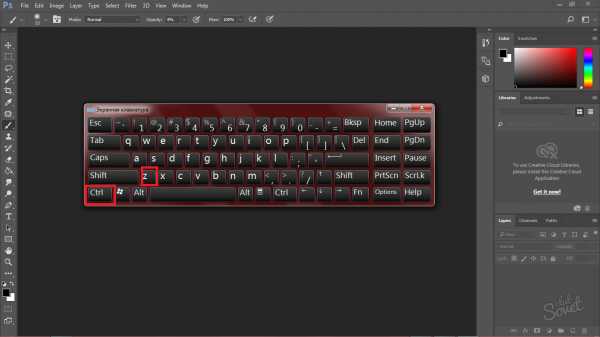

Новый Photoshop 2024 только вышел а я УЖЕ ЗАБЫЛ про Beta версию! Что подвезли? Как пользоваться?
Используйте сочетание клавиш Ctrl+Z (Cmd+Z на Mac) для быстрого отмены последнего действия. Это сокращение является стандартным в большинстве программ и идеально подходит для моментальной отмены простых операций.
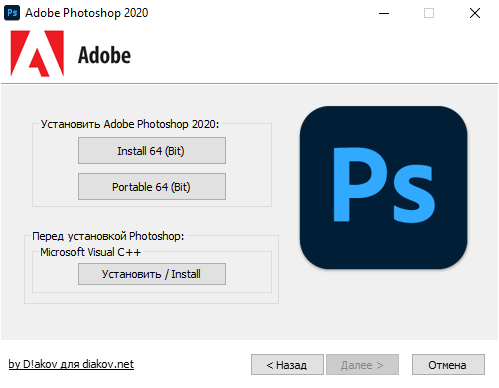

Как отменить действие в фотошопе - Урок - 4 - Шаг назад в Photoshop
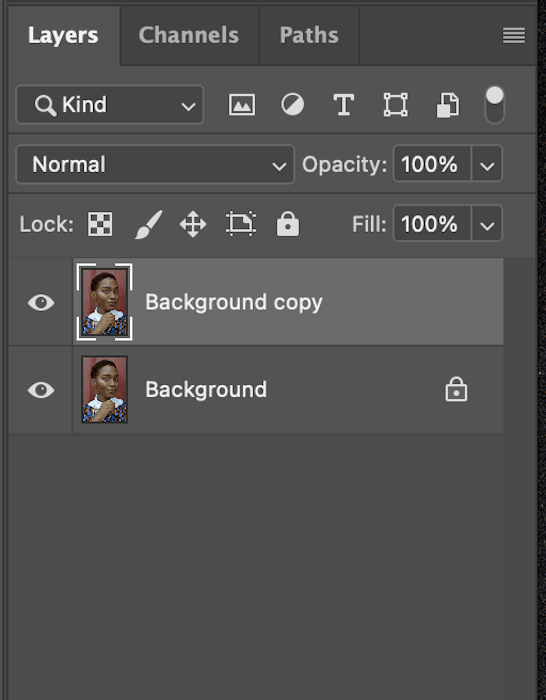

Отмена или повтор последнего действия в Фотошоп и как увеличить количество шагов в истории
Если вам нужно вернуться несколько шагов назад, воспользуйтесь командой Шаг назад в меню Правка или нажмите сочетание клавиш Ctrl+Alt+Z (Cmd+Option+Z на Mac). Это позволит вам последовательно отменить несколько действий и вернуться к желаемому состоянию.


Как вернуться назад в фотошопе, вывести историю - Уроки фотошопа для начинающих

Если вы случайно закрыли окно с изображением, не паникуйте. Просто выберите пункт Открыть недавние файлы в меню Файл и найдите нужное изображение. Фотошоп сохраняет список последних открытых файлов и позволяет вам восстановить работу с ними.

Выделение в фотошопе урок 24 - Фотоазбука